3 công cụ chuyển đổi lý tưởng hàng đầu để chuyển đổi tệp VOB sang định dạng GIF
Tệp VOB là tệp thường thấy nhất trên DVD, có thể chứa gần như tất cả dữ liệu như điều hướng, menu, phụ đề, video, âm thanh, v.v. Ngoài ra, định dạng này có thể dễ dàng lưu trữ các chương trình phát lại nhưng vẫn khó lưu trên máy tính để bàn của bạn. Để chia sẻ một số video nổi bật trên định dạng VOB đến các nền tảng truyền thông xã hội khác một cách dễ dàng và hiệu quả. Định dạng tốt nhất bạn có thể sử dụng là định dạng GIF, mặc dù định dạng này không hỗ trợ tệp âm thanh vẫn là định dạng tốt nhất để chia sẻ trên toàn thế giới. Vì vậy, để hiểu rõ hơn về những gì chúng ta đang nói, hãy tiếp tục với công cụ mà bạn có thể sử dụng để chuyển đổi tệp VOB thành GIF để bạn có thể xem và chia sẻ nó với mọi người.
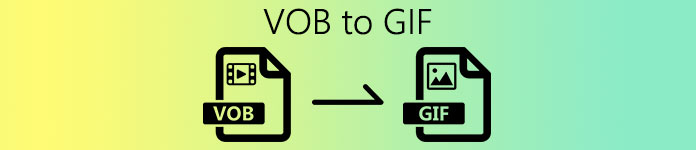
Phần 1. 3 phương pháp khác nhau về cách chuyển tệp VOB thành GIF
Phương pháp 1. Sử dụng phần mềm máy tính để bàn - FVC Free Video Converter
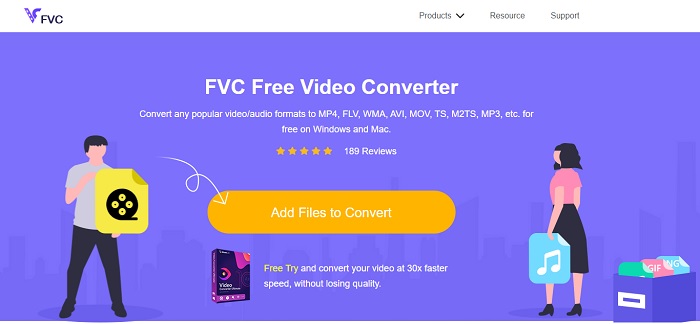
Công cụ chuyển đổi trực tuyến tốt nhất được phát triển để chuyển đổi Tệp VOB sang GIF bởi FVC, FVC Free Video Converter. Mặc dù công cụ này miễn phí, nó vẫn thiếu một số định dạng nhưng các định dạng cơ bản được trình bày ở đây. Hơn nữa, bạn có thể thay đổi tốc độ bit, khung hình / giây và độ phân giải của tệp video trong công cụ web này. Nhưng các tính năng chỉnh sửa chính như cải thiện video và âm thanh, tạo GIF hoặc tăng âm thanh không được trình bày ở đây. Nhưng chuyển đổi nhanh hơn nhiều so với fConvert cũng như trang web của công cụ này không có quảng cáo khó chịu. Vì vậy, để biết công cụ này hoạt động như thế nào thì bạn phải làm theo các bước dưới đây và tìm hiểu từ công cụ trực tuyến tốt nhất mà bạn có thể sử dụng miễn phí.
Các bước về Cách sử dụng FVC Free Video Convert to Convert Online
Bước 1. Nhấp vào siêu liên kết phía trên địa chỉ trang web chính của FVC Free Video Converter
Bước 2. Nhấn vào Thêm các tập tin để Chuyển đổi và tìm tệp VOB và mở ra nó.

Bước 3. Chọn định dạng bạn muốn đầu ra cuối cùng ở phần dưới sau đó nhấp vào nó.
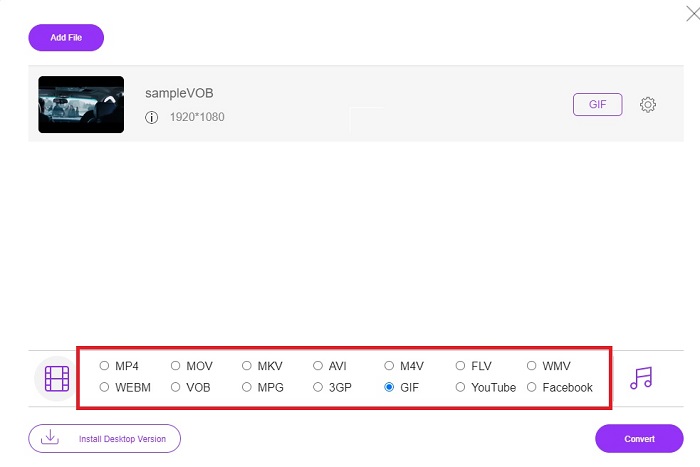
Bước 4. Để bắt đầu chuyển đổi, hãy nhấp vào Đổi.
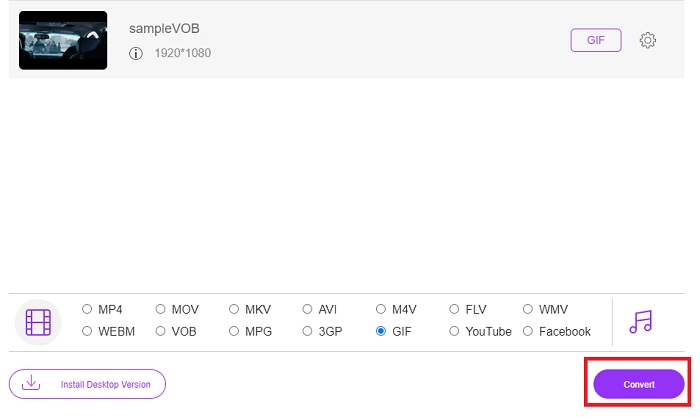
Bước 5. Để tìm tệp VOB đã chuyển đổi mà bạn vừa thực hiện trước đó, hãy nhấp vào giống như thư mục để mở thư mục tệp nơi chứa tệp chuyển đổi.
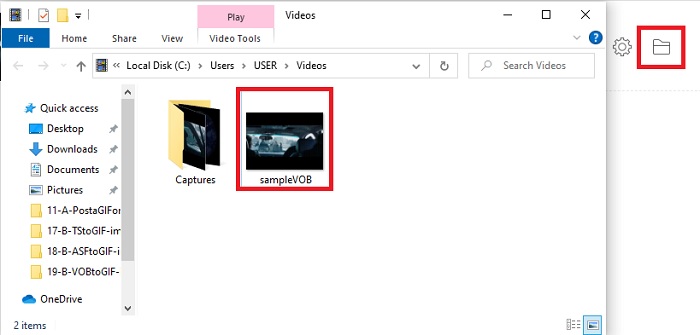
Phương pháp 2. Sử dụng phần mềm miễn phí - FVC Free Video to GIF Maker
Nếu công cụ trực tuyến tuyệt vời thì hãy học cách chuyển đổi tệp .vob thành GIF với sự hỗ trợ của FVC Free Video to GIF Maker. Nếu chuyển đổi là vấn đề của bạn, thì hãy giải quyết nó với sự trợ giúp của công cụ có thể tải xuống miễn phí này. Vì nó hỗ trợ nhiều định dạng hơn so với công cụ trực tuyến miễn phí và các tính năng chỉnh sửa cơ bản. Nhưng công cụ này không có các tính năng chỉnh sửa lớn như công cụ chuyển đổi cuối cùng mà FVC có thể cung cấp cho bạn. Bên cạnh công cụ chuyển đổi cuối cùng, bạn vẫn có thể sử dụng công cụ này vì nó đã trở thành một trong những công cụ tốt nhất để chuyển đổi một cách an toàn và hiệu quả. Ngoài ra, nó nhanh hơn nhiều so với bất kỳ công cụ dựa trên web nào mà bạn có thể truy cập trực tuyến. Vì vậy, nếu bạn muốn chuyển đổi nhanh hơn và hiệu quả thì hãy làm theo các bước dưới đây được chỉ ra.
Các bước về Cách sử dụng FVC Free Video to GIF Maker để chuyển đổi ngoại tuyến
Bước 1. Tải xuống FVC Free Video to GIF Maker trên ổ đĩa PC hoặc Mac của bạn. Sau đó, thay đổi thiết lập và nhấp vào kết thúc sau khi cài đặt để lưu các thay đổi.
Tải xuống miễn phíDành cho Windows 7 trở lênAn toàn tải
Tải xuống miễn phíĐối với MacOS 10.7 trở lênAn toàn tải
Bước 2. Để chèn các tệp vào giao diện, hãy nhấp vào Thêm tập tin ở phía trên bên trái của giao diện. Sau đó nhấp vào mở ra để dán tệp VOB vào giao diện chính.
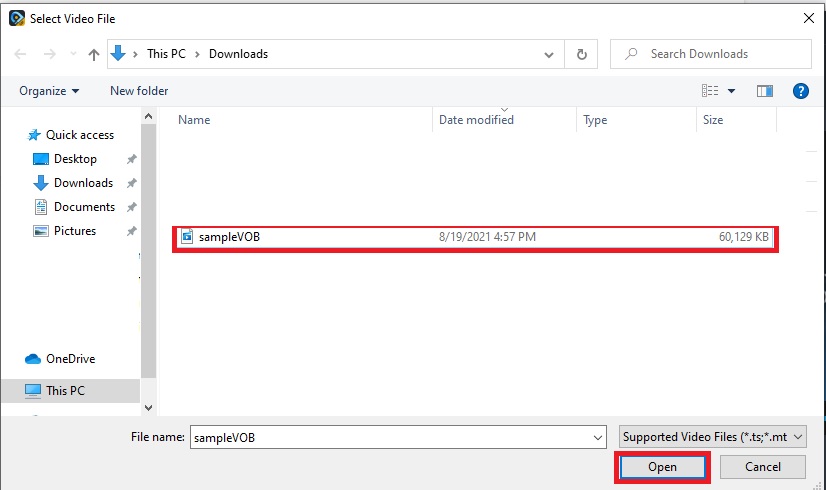
Bước 3. Thay đổi định dạng bằng cách nhấp vào Hồ sơ và quyết định đầu ra cuối cùng mà bạn muốn.

Bước 4. Để bắt đầu thay đổi tệp VOB bằng cách nhấn Đổi cái nút.

Bước 5. Tìm tệp trên trình quản lý tệp của bạn và xem tệp VOB đã chuyển đổi mà bạn đã thực hiện trước đó.
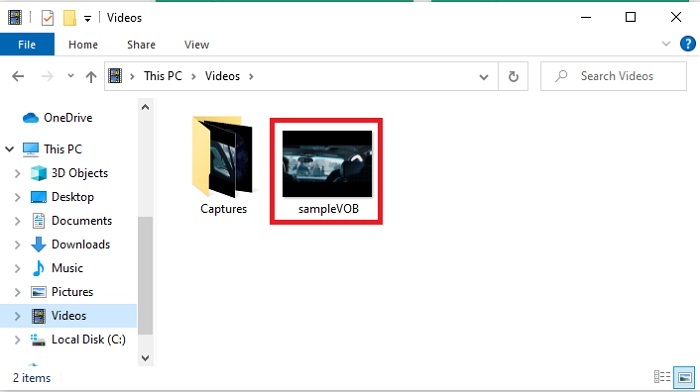
Phương pháp 3. Sử dụng Công cụ Trực tuyến - fConvert
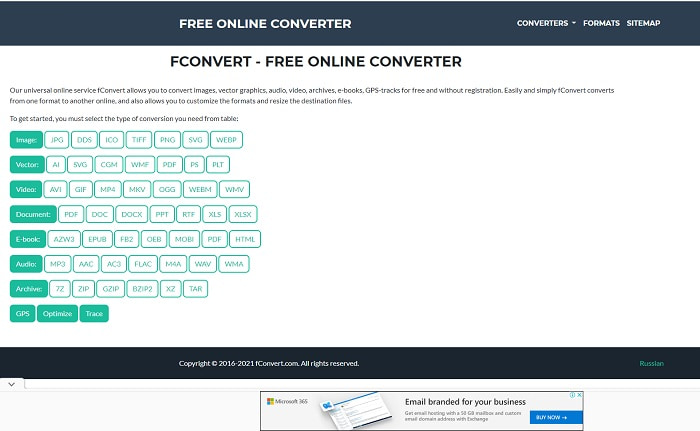
Một công cụ trực tuyến khác mà bạn có thể sử dụng để chuyển đổi tệp VOB là fConvert. Công cụ web này cho phép người dùng chuyển đổi bất kỳ định dạng tệp phương tiện nào sang phiên bản mới hơn để sử dụng. Nhưng trang web có một số quảng cáo khó chịu xung quanh nó. Mặc dù quảng cáo vẫn có thể quản lý được, nhưng quảng cáo trên trang web chính của nó rất khó chịu. Mặc dù fConvert hỗ trợ gần như tất cả các chuyển đổi mà bạn có thể thực hiện, vẫn còn định dạng nhỏ hơn FVC Free Video Converter. Thông tin bổ sung, nếu bạn khởi động trình chuyển đổi, có rất nhiều quảng cáo hơn trang web, vì vậy hãy cẩn thận để không bị chuyển sang trang web khác.
Bước 1. Mở công cụ tìm kiếm của bạn và tìm trang web chính của công cụ.
Bước 2. Chọn quá trình chuyển đổi mà bạn muốn nó được thực hiện.
Bước 3. Sau đó thêm tệp cần chuyển đổi và chờ hoàn tất.
Phần 2. Câu hỏi thường gặp về Chuyển đổi VOB sang GIF
Tệp VOB là gì?
VOB có thể chứa biểu mẫu dữ liệu luồng ghép kênh vào DVD và hầu hết thời gian định dạng này cũng được mã hóa. Như đã nói, không thể dễ dàng trích xuất các tệp VOB sang đĩa DVD do định dạng này cung cấp hạn chế. Nếu bạn buộc phải trích xuất tệp .vob, có khả năng là kết quả có nhiều dữ liệu bị mất hoặc nếu bạn đủ may mắn, cơ hội được tách đúng cách là rất nhỏ. Tuy nhiên, bạn có thể tải xuống các tệp VOB qua internet nhưng bạn không thể phát chúng trên điện thoại hoặc máy tính để bàn của mình nếu bạn không có tệp thích hợp. Có khả năng một thông báo như tệp này không được hỗ trợ hoặc tệp này đã được mã hóa sẽ được hiển thị trên màn hình của bạn.
Tôi có thể phát tệp VOB của mình mà không cần chuyển đổi nó ở đâu?
Chuyển đổi nó là một giải pháp lý tưởng để giải quyết vấn đề này. Nhưng nếu bạn không muốn bị làm phiền bởi việc chuyển đổi nó, bạn có thể chơi nó ở đây. Trình phát đa phương tiện này cũng được FVC mang đến cho bạn để phát tất cả các định dạng không thể phát mà bạn đã gặp. Blu-ray Player là một trong những giải pháp để phát tệp VOB không thể phát mà không cần sử dụng phần mềm khác. Vì vậy, để tải xuống công cụ này, hãy nhấp vào liên kết bên dưới. Tải xuống Blu-ray Player trên PC Tải xuống Blu-ray Player trên Mac
Cái nào tốt hơn: VOB hay MP4?
Nếu chúng ta sẽ lưu trữ tệp trên DVD hoặc CD thì lý tưởng hơn là sử dụng tệp VOB hơn là MP4. Bởi vì tệp này nhỏ hơn nhiều, có nghĩa là bạn có thể lưu trữ nhiều hơn mà không làm giảm chất lượng. Nhưng nếu bạn muốn lưu trữ nó trên điện thoại hoặc máy tính để bàn, thì MP4 tốt hơn nhiều so với tệp VOB. Để chuyển đổi MP4 sang VOB hoặc ngược lại, bạn có thể tận dụng công cụ chuyển đổi video, như FVC Free Video Converter để chuyển đổi định dạng.
Sau khi chuyển đổi VOB, chất lượng của nó có bị mất không?
Điều này chỉ có thể xảy ra nếu bạn sử dụng sai bộ chuyển đổi. Mặc dù việc chuyển đổi trông có vẻ dễ thực hiện, nhưng việc chọn bộ chuyển đổi khó hơn bạn nghĩ. Nếu bạn muốn trải nghiệm sự chuyển đổi phi thường thì bạn phải tải xuống FVC Video Converter Ultimate và tự mình kiểm tra nó. Tải xuống FVC Video Converter Ultimate trên PC Tải xuống FVC Video Converter Ultimate trên Mac
Phần kết luận
Để kết thúc cuộc thảo luận, nếu bạn gặp lại các tệp VOB không thể phát thì bạn phải xem xét chuyển đổi nó sang định dạng có thể phát được. Mặc dù FVC Video Converter Ultimate không được đề cập ở đây nhưng quá trình chuyển đổi mà công cụ này cung cấp là nhanh chóng, dễ dàng, hiệu quả và không giống như những công cụ khác. Để khám phá công cụ này, bạn phải tải nó xuống PC hoặc Mac của mình ngay bây giờ.



 Chuyển đổi video Ultimate
Chuyển đổi video Ultimate Trình ghi màn hình
Trình ghi màn hình


